იმისდა მიუხედავად, რომ თანამედროვე ტელეფონები აღჭურვილია მრავალი სასარგებლო მახასიათებლით, მათ აქვთ მობილური ინტერნეტიჩაშენებული Wi-Fi, რომელიც საშუალებას გაძლევთ ჩამოტვირთოთ საჭირო ფაილები, ისინი ხშირად უკავშირდებიან კომპიუტერს. აქედან გამომდინარე, მფლობელები დაინტერესებულნი არიან, თუ როგორ უნდა დააკავშირონ სმარტფონი კომპიუტერი USB- ს საშუალებით და რატომ არის ეს საჭირო? მოწინავე მომხმარებლებმა კარგად იციან, რომ კომპიუტერიდან ტელეფონის მართვა ბევრად უფრო მარტივი და მარტივია. დიდ ეკრანზე, შეტყობინებები უკეთესად გამოიყურება, მოწყობილობის მეხსიერებაში არსებული ფოტომასალა უფრო ადვილია მისი გამოყენებით რედაქტირება სპეციალური პროგრამები. მათ ძალიან კარგად იციან, თუ როგორ უნდა დააკავშირონ Lenovo კომპიუტერი USB- ს საშუალებით და ამის გაკეთება საკმაოდ ხშირად ხდება. არსებობს სხვადასხვა გზა, რომლის საშუალებითაც მობილური მოწყობილობა კომპიუტერთან ან ლეპტოპთან აკავშირებს.
USB პორტის გამოყენებით
სმარტფონის კომპიუტერთან დასაკავშირებლად, თქვენ უნდა გქონდეთ: თავად მოწყობილობა, USB კაბელი და ლეპტოპი ან კომპიუტერი. ისინი უნდა იყვნენ სამუშაო მდგომარეობაში, არ არის დაზიანებული, ამიტომ მიზანშეწონილია შეამოწმოთ ისინი დაკავშირებამდე. მოდით გადახედოთ ნაბიჯებს, თუ როგორ უნდა დაუკავშირდეთ სმარტფონი კომპიუტერს USB- ის საშუალებით.
- აუცილებელია კომპიუტერის და სმარტფონის ჩართვა სპეციალური საკაბელო კაბელის გამოყენებით, რომელიც მათ ერთმანეთთან აკავშირებს.
- კომპიუტერის ჩექმების შემდეგ windows პროგრამამან თავად უნდა გაარკვიოს ახალი მოწყობილობა, მისი მძღოლები და მოდელი. თუ შეტყობინება გამოდის, რომ USB მოწყობილობა არის დაკავშირებული, მაშინ ყველაფერი კარგად მუშაობს.

კომპიუტერმა სმარტფონი აღიარა, როგორც USB ფლეშ დრაივი. დამატებითი მენიუ აჩვენებს მსგავს სურათს.
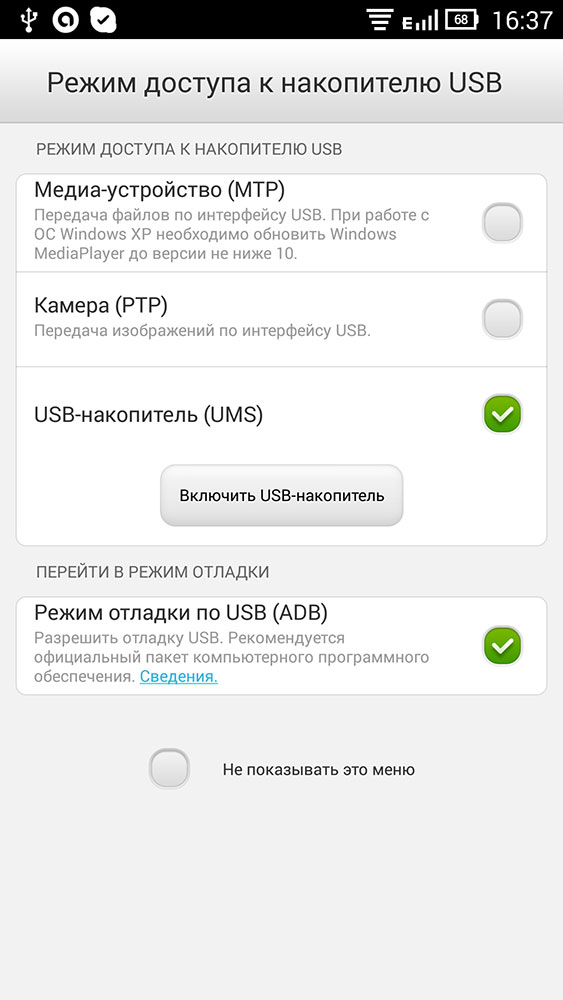
- დააჭირეთ ღილაკს "ჩართვა USB", მონიტორზე გამოჩნდება ფანჯარა.
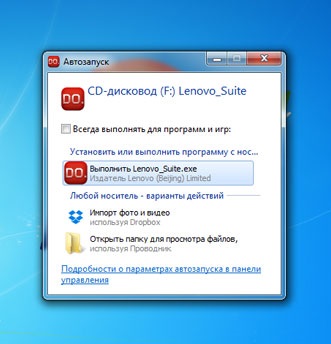
შეგიძლიათ გახსნათ თქვენი მოწყობილობა და დაიწყოთ ფაილებთან მუშაობა.
კომპიუტერი ვერ ხედავს ტელეფონს
რა უნდა გავაკეთოთ ამ შემთხვევაში და როგორ უნდა Lenovo კომპიუტერთან შეერთება usb , ამ სიტუაციაში უფრო დეტალურად განვიხილოთ.
- პირველ რიგში, თქვენ უნდა ყურადღებით გადახედოთ საკაბელო კაბელს creases, scuffs, ცრემლები. თუ ყველაფერი კარგადაა მას, უნდა განხორციელდეს გარკვეული ქმედებები.
- შესაძლოა OS- მა სწორად არ აღიქვას სმარტფონი. თუ ეკრანი ეკვრის ეკრანზე, რომელშიც ნათქვამია, რომ მოწყობილობის დრაივერის პროგრამული უზრუნველყოფა დამონტაჟებულია, მაშინ Windows ეძებს სასურველი პროგრამადა შემდეგ დააინსტალირეთ იგი კომპიუტერში. როგორც კი ეს მოხდება, ეკრანზე გამოჩნდება ახალი ფანჯარა.

- ინიციალიზაციის დასრულების შემდეგ, კომპიუტერის მონიტორზე კვლავ გამოჩნდება შეტყობინება.

კომპიუტერი ხედავს ტელეფონს. მაგრამ, თუ ჯერ კიდევ ვერ ხერხდება დაკავშირება, საჭიროა USB დისტანციურად გამორთვა, რამდენჯერმე ჩართოთ ან გამორთოთ.

დაახლოებით მსგავსი შინაარსი ჩანს PC მონიტორზე.
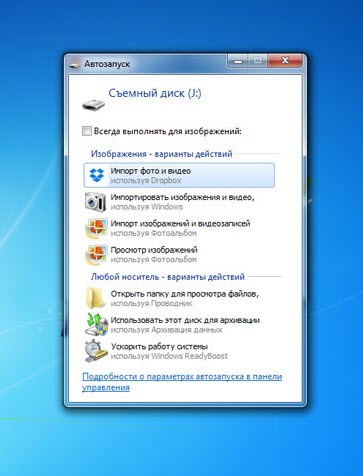
თუ არცერთი მეთოდი არ გამოვიდა, ჩნდება გონივრული კითხვა, თუ როგორ შეიძლება ტელეფონის კომპიუტერთან დაკავშირება USB- ის საშუალებით. ამ შემთხვევაში, თქვენ უნდა შეამოწმოთ აპარატის დაყენების შემდეგ მენეჯერი დაინსტალირებული დრაივერები. როდესაც გახსნით მას, ამ სიაში უნდა მოიძიოთ ასეთი ხაზები წარწერით - პორტატული ან დისკის მოწყობილობები. თუ ისინი არ შეესაბამება მობილური მოწყობილობას, მათი ხელახლა ინსტალაცია უნდა მოხდეს. რომელი ფაილების საჭიროა, შეგიძლიათ იხილოთ სმარტფონის მწარმოებლის ვებსაიტზე.
შეცდომა შეიძლება იყოს სისტემაში. გარე საცავი OS- დან. ამ შემთხვევაში გადადით "ადმინისტრაციაში". ფანჯარაში, რომელიც იხსნება, თქვენ უნდა მოძებნოთ ნივთი - "დისკის მენეჯმენტი" და დაინახოთ ვირტუალური ფლეშ დრაივი. თუ ის იქ არის, მაგრამ სისტემატურად არასწორედ არის მითითებული, აუცილებელია მისი შეცვლა კონტექსტური მენიუდან. ეს პრობლემა ყველაზე ხშირად გვხვდება. თუ მომხმარებელი ვერ უმკლავდება ამ ამოცანას, უნდა მოიწვიოთ პროფესიონალი, რომელიც ჩამოაყალიბებს OS- ს.
ზოგჯერ ყველაფერი შეუფერხებლად მუშაობს, როგორც მე მინდოდა და ზოგჯერ Windows- ისთვის მარტივი Android კავშირი ტანჯვად იქცევა! ჩვენ გადავწყვიტეთ Android- ის კომპიუტერით Windows- ზე დაკავშირების პრობლემა!
Android სმარტფონები და ტაბლეტები სწრაფად ვითარდება, Windows XP და 7 დესკტოპის კომპიუტერებზე ტოვებენ და Windows 10 იცვლება.
ამ სტატიაში შემოგთავაზებთ ძირითადი პრობლემის გადასაჭრელად გზას, ასევე ხელმისაწვდომია ბმულები სხვა შეცდომებთან, რომლებიც შეიძლება მოგვიანებით გამოჩნდეს Android & Windows- ის პაკეტებში.
Android დრაივერი
პირველი, რასაც ყურადღება უნდა მიაქციოთ, არის დაინსტალირებული Android დრაივერის არსებობა. თუ დრაივერი არ არის დამონტაჟებული, მაშინ ეს შეიძლება იყოს მთავარი პრობლემა. თქვენ შეგიძლიათ იპოვოთ და ჩამოტვირთოთ დრაივერები მრავალი მოწყობილობის გვერდიდან Android დრაივერი.
ზოგჯერ მძღოლი არ არის გაფორმებულიდასაწყისისთვის, თქვენ უნდა გამორთოთ ციფრული ხელმოწერის გადამოწმება, როგორ უნდა გავაკეთოთ ეს - Windows დრაივერების ციფრული ხელმოწერის გამორთვა.
თუ მძღოლს არ აქვს ინსტალერი, გამოიყენეთ ვიდეო ინსტალაციის ინსტრუქციები ქვემოთ:
Windows ვერ შეძლებს USB მოწყობილობის იდენტიფიცირებას
და პრობლემები MTP- ს დაკავშირებასთან
თუ თქვენ დააყენეთ Android დრაივერი, მაგრამ მუდმივად გაქვთ პრობლემა „USB მოწყობილობა არ არის აღიარებული“, MTP კავშირთან დაკავშირებული პრობლემები, ან მუდმივად გჭირდებათ დრაივერის ინსტალაცია, შემდეგ:
- დარწმუნდით, რომ დაინსტალირებული მძღოლი ზუსტად ისაა, რაც გჭირდებათ;
- შეეცადეთ შეცვალოთ uSB პორტი Android უკავშირდება;
- დარწმუნდით, რომ კავშირის კაბელი არ არის დაზიანებული, ან შეცვალეთ იგი.
თუ პრობლემა შენარჩუნებულია, მაშინ მოგიწევთ შემდეგი მანიპულაციების შესრულება:
კლავიატურაზე დააჭირეთ ღილაკს "WIN" + "R" და ჩაწერეთ და დააჭირეთ ღილაკს OK
თქვენ ხართ Windows რეესტრის რედაქტორი.
ვარიანტი 1
გაიარეთ რეესტრის ხე:
HKEY_LOCAL_MACHINE \\ SYSTEM \\ მიმდინარეControlSet \\ მომსახურება \\ wudfsvc

იმის ცოდნა, თუ როგორ უნდა დააკავშიროთ ტელეფონი კომპიუტერს, შეგიძლიათ გამოიყენოთ ეს შესაძლებლობა მონაცემების პირდაპირ გადატანა ერთი მოწყობილობიდან მეორეზე. და ინტერნეტის დახმარების გარეშე და საკმაოდ მაღალი სიჩქარით.
ეს აუცილებელია, მაგალითად, სმარტფონის კამერის ან მულტიმედიური ფაილების კომპიუტერიდან კომპიუტერში მობილური მოწყობილობის გადასაცემად ფოტოების გადატანას. თანამედროვე ტელეფონების უმეტესობისთვის დაკავშირების რამდენიმე გზა არსებობს.
კავშირის არსებული პარამეტრები
თუ თქვენი ტელეფონის კომპიუტერთან დაკავშირება გჭირდებათ, რამდენიმე გამოსავალი შესაძლებელია.
ძირითადი პარამეტრებია:
- კომპიუტერის USB პორტის საშუალებით კავშირი საკაბელო საშუალებით;
- Bluetooth კავშირი.
კონკრეტული ვარიანტის არჩევანი დამოკიდებულია იმაზე, თუ რატომ კეთდება ეს ყველაფერი. თუ, მაგალითად, თქვენ უნდა გადაიტანოთ დიდი რაოდენობით მონაცემი (ფილმი, ვიდეო, ან თუნდაც თამაშის პროგრამა), ყველაზე მარტივი გზაა საკაბელო და კავშირი USB პორტის საშუალებით.
იგივე მეთოდი საუკეთესოდ შეეფერება თქვენი სმარტფონის, როგორც ვებკამერის, ან მოდემის გამოყენებას.
უკაბელო კავშირები საშუალებას გაძლევთ უფრო სწრაფად დაუკავშირდეთ, თუმცა ისინი უზრუნველყოფენ ინფორმაციის გადაცემის უფრო დაბალ მაჩვენებელს. მათი გამოყენება ასევე გამოიყენება იმ შემთხვევაში, თუ კომპიუტერს ან ლეპტოპს აქვს Wi-Fi ან Bluetooth Bluetooth მოდული, ხოლო ტვინი ამ ეტაპზე არ არის ხელმისაწვდომი.
WiFi- ის გამოყენებით
Wi-Fi- ს საშუალებით კავშირი შეიძლება ეწოდოს ყველაზე მოსახერხებელ და სწრაფ დროს კავშირის დროში. ამავდროულად, მონაცემების გადაცემა ნელია და მისი განხორციელებისთვის დაგჭირდებათ WiFi როუტერი ან შესაბამისი ადაპტერი.
დაკავშირების რამდენიმე გზა არსებობს მობილური ტელეფონი კომპიუტერთან, მაგრამ ყველაზე სწრაფი და მარტივი მათგანი სპეციალური პროგრამის დაყენებაა.
ამგვარი პროგრამების ვარიანტები არსებობს ყველა ოპერაციული სისტემისთვის, მათ შორის iOS- ისთვის და ოპერაციის პრინციპი თითქმის იგივეა. ერთ-ერთი მათგანია უფასო FTP სერვერის პროგრამა, რომელიც უფასოა PlayMarket- ზე.
სმარტფონზე დაყენების შემდეგ, პროგრამა მოითხოვს გაშვებას, რის შემდეგაც იგი აჩვენებს მისამართს, რომლის შესახებაც გსურთ ჩაწეროთ მისამართის ზოლი "Explorer" კომპიუტერზე. ეს უზრუნველყოფს მობილური მოწყობილობის მონაცემებს, როგორც ჩვეულებრივ საქაღალდეს, წვდომის შესაძლებლობას.
უფრო მეტიც, მომხმარებელს შეუძლია შეცვალოს, წაშალოს და დაამატოთ ახალი ფაილები მოსახსნელი დისკიროგორც შინაგან, ისე გარე მეხსიერება.

USB კავშირი
USB- ს საშუალებით დაკავშირებისას მომხმარებელი მაქსიმალურ შესაძლებლობებს იღებს:
- მონაცემების გადატანა დიდი სიჩქარით;
- ჩართეთ თქვენი სმარტფონი, როგორც ვებკამერა და დაუკავშირდით მას, მაგალითად, სკაიპში. ეს ვარიანტი საუკეთესო იქნება იმ მომხმარებლებისთვის, რომელ კომპიუტერზე არ არის კამერა.
ეს განსაკუთრებით მოსახერხებელია, იმის გათვალისწინებით, რომ თანამედროვე ტელეფონებს აქვთ გამოსახულების გარჩევადობა ყველაზე ძვირადღირებული ვიდეოჩანაწერი მოწყობილობების დონეზე.
რჩევა! ამ კავშირის მეთოდის გამოყენებით შეგიძლიათ გამოიყენოთ წვდომა შიდა მეხსიერება სმარტფონი - უკაბელო კავშირები ყოველთვის არ იძლევა ამის საშუალებას.
ამ მეთოდის მინუსი არის მობილური მოწყობილობის კომპიუტერთან დაკავშირება. ამავდროულად, შეუძლებელი იქნება მისგან სხვა ოთახში დარეკვა ან სხვა სკოლაში წასვლა, ამავე დროს, მონაცემების გადაცემისას.
ყველაფრის დასაკავშირებლად საჭიროა საკაბელო (ჩვეულებრივ microUSB / USB) და უფასო პორტი კომპიუტერზე. უმეტეს შემთხვევაში, არცერთი დრაივერის დამონტაჟებაც კი არ გჭირდებათ - უბრალოდ შეარჩიეთ დისკი, მოდემი ან ვებკამერის რეჟიმი თქვენს ტელეფონზე.
შესაძლებელია კომპიუტერის დამტენის გამოყენებაც კი.
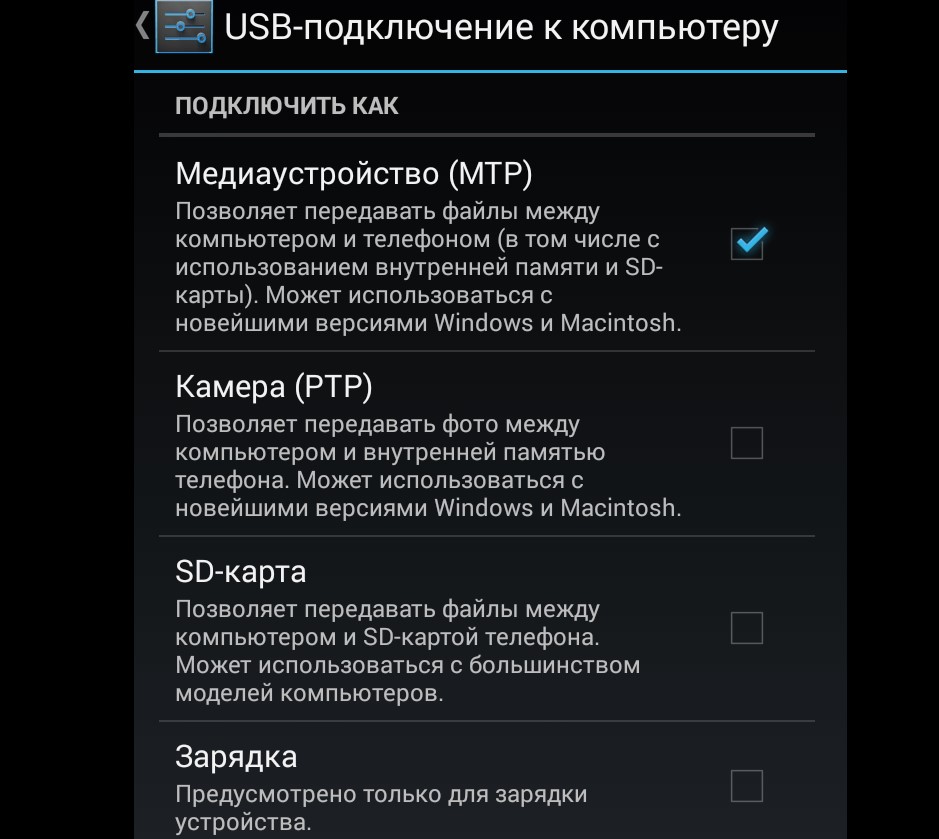
ტელეფონის USB კაბელთან დაკავშირებისას თქვენ ნახავთ შეტყობინებას ბოლოში ახალი მოწყობილობის დაკავშირების შესახებ. შესაბამისი დრაივერების დაყენების შემდეგ (ჩვეულებრივ, კომპიუტერთან დაკავშირებულია ინტერნეტით), სინქრონიზაცია მთავრდება ავტომატურად.
თუ თქვენს ლეპტოპზე Bluetooth გაქვთ ან, რომელიც ახლა ბევრად უფრო იშვიათია თქვენს კომპიუტერში, შეგიძლიათ ორი მოწყობილობის სინქრონიზაცია გამოიყენოთ ასეთი უკაბელო კავშირის გამოყენებით. ამისათვის, ორივე მოდული გააქტიურებულია და თავსებადი მოწყობილობები იძებნება კომპიუტერში.
როდესაც სმარტფონი იპოვნეთ, ის Bluetooth- ით არის დაკავშირებული, არჩევის ვარიანტს კლავიშის გარეშე.

შესაძლო პრობლემები
ზოგჯერ როდესაც თქვენ უკავშირდებით ან ცდილობენ, კომპიუტერი იწყებს მოწყობილობებისა და დრაივერების დაყენებას. მომხმარებლისთვის ყველაფერი საჭიროა ლოდინი პროცესის დასრულებამდე. თუ შეუძლებელი იყო საკონტროლო პროგრამის ავტომატურად დაყენება, ეს კეთდება ხელით.
როგორც წესი, მძღოლი განთავსებულია სმარტფონის მწარმოებლის ვებსაიტზე.
ზოგჯერ არის სიტუაციები, როდესაც სათანადო სინქრონიზაციისთვის, თქვენ უნდა ჩართოთ ტელეფონზე გამართვის გამართვა. ამისათვის ჩვეულებრივ გამოიყენება დეველოპერის მენიუ. გამართვის გამართვის შემდეგ, კომპიუტერთან დაკავშირების პრობლემები გაქრება.
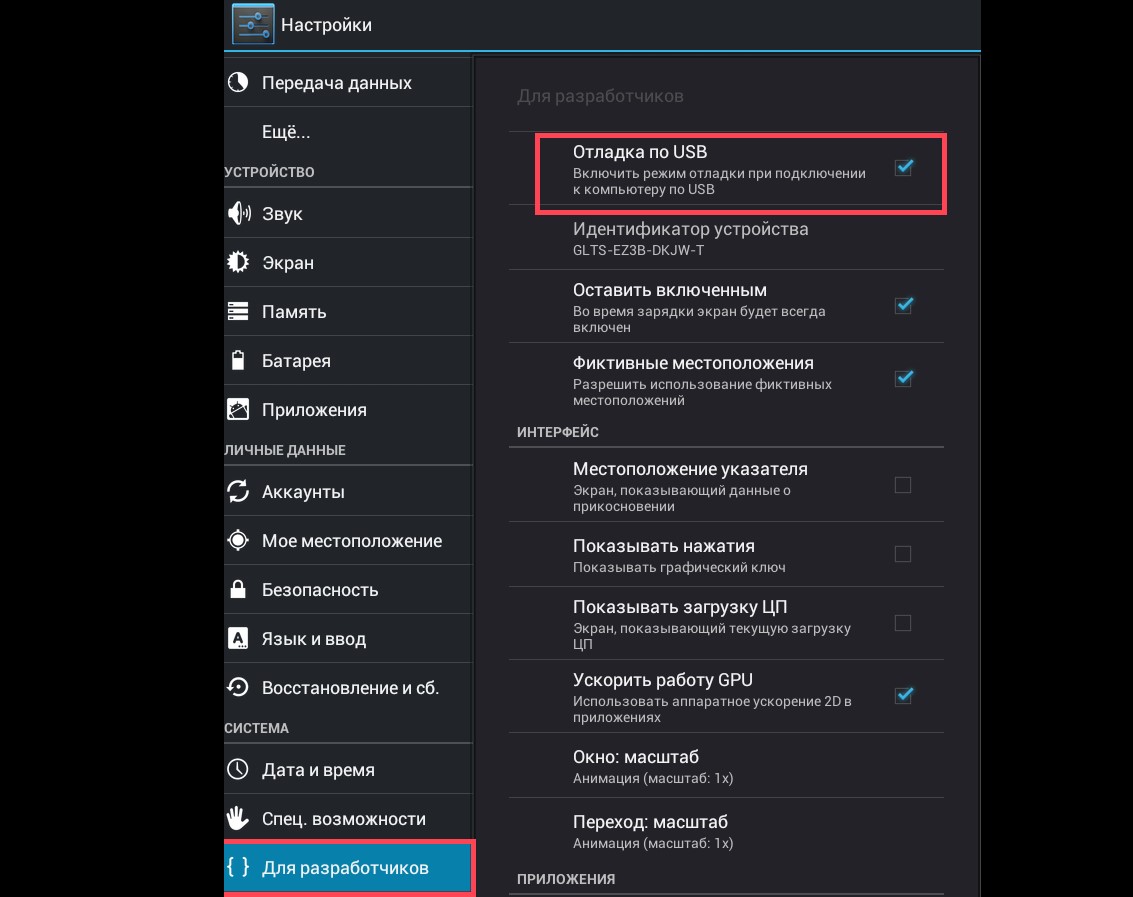
ზოგიერთი მოდელი მობილური მოწყობილობები იშვიათი ოპერაციული სისტემები (მაგ. ძველი windows ვერსიები მობილური ან BlackBerry OS) შეიძლება დაუყოვნებლივ არ დაუკავშირდეს კომპიუტერს.
პრობლემის გადასაჭრელად, შესაძლებელია დაეხმაროთ პარამეტრი, რომელშიც ტელეფონი გამორთულია, შემდეგ კი ის ჩართულია, რამაც კომპიუტერმა ჯერ სმარტფონის დადგენა მოახერხა, შემდეგ კი დრაივერების ავტომატურად ან ხელით დაყენება.
თქვენი სმარტფონის კომპიუტერთან დაკავშირებით, ჩვენ ვიღებთ შესაძლებლობას მარტივად და მარტივად გავაკონტროლოთ თქვენი მობილური მოწყობილობა პირდაპირ კომპიუტერიდან. და იმისათვის, რომ კომპიუტერმა სმარტფონის "ნახვა", საჭიროა სპეციალიზირებული პროგრამაჩვეულებრივ მიეწოდება მობილური მოწყობილობების მწარმოებლები. დღეს ჩვენ განვიხილავთ უნივერსალურ კომუნალურ MyPhoneExplorer- ს, რომელთანაც შეგიძლიათ კომპიუტერის ნებისმიერ Android მოწყობილობასთან დაკავშირება.
გადმოწერეთ და დააინსტალირეთ
აპლიკაციის გამოსაყენებლად საჭიროა ორი პროგრამული მოდული:
- კლიენტის ის ნაწილი, რომელიც სმარტფონზე მუშაობს. გადმოწერეთ იგი PlayMarket– დან და დააინსტალირეთ იგი ყველაზე ჩვეულებრივი გზით.
- სერვერის ნაწილი (კომპიუტერი). გადმოწერეთ დეველოპერების საიტიდან.
კავშირის დაყენება
პროგრამის ორივე ნაწილის ინსტალაციისა და გაშვების შემდეგ, მოგეთხოვებათ შეარჩიოთ კავშირის ტიპი. განვიხილოთ მისი ვარიანტები.
ვიფი
შეამოწმეთ რომ კომპიუტერი და სმარტფონი უკავშირდება იმავე უკაბელო ქსელს;
დააყენეთ PIN კოდი Wi-Fi კავშირისთვის სმარტფონზე (ღილაკი "OK" შესაბამის ხაზში);
კომპიუტერის ნაწილში გადადით მენიუში "ფაილი" - "პარამეტრები" და აირჩიეთ "Wi-Fi" "კავშირი მეშვეობით ..." ქვესექციაში. 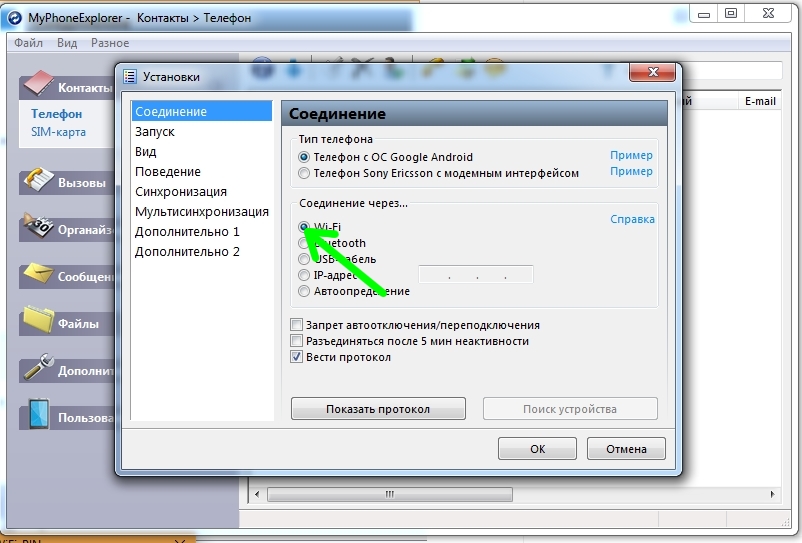
"File" მენიუში აირჩიეთ "დაკავშირება" პუნქტი და შეიყვანეთ PIN, რომელიც ადრე იყო მითითებული სმარტფონზე.
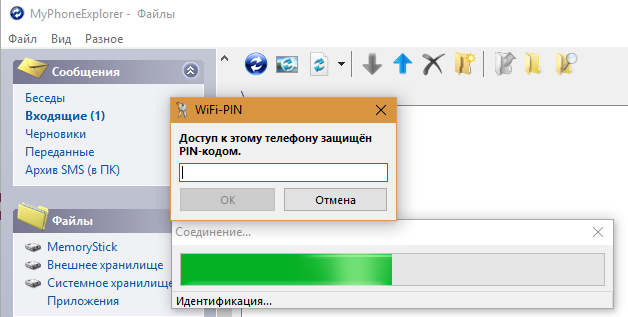
USB სადენიანი
დააყენეთ პარამეტრი "მხოლოდ დატენვა" თქვენს მობილურ მოწყობილობაზე, USB- ს მეშვეობით დაკავშირებისას.

შეამოწმეთ არის თუ არა ADB დრაივერები დამონტაჟებული კომპიუტერში თქვენი სმარტფონისთვის.
ჩართეთ სმარტფონი.
ახლა აირჩიეთ "ფაილი" - "დაკავშირება" კომუნალური კომპიუტერის ნაწილში.
Bluetooth
ჩართეთ Bluetooth ორივე მოწყობილობაზე.
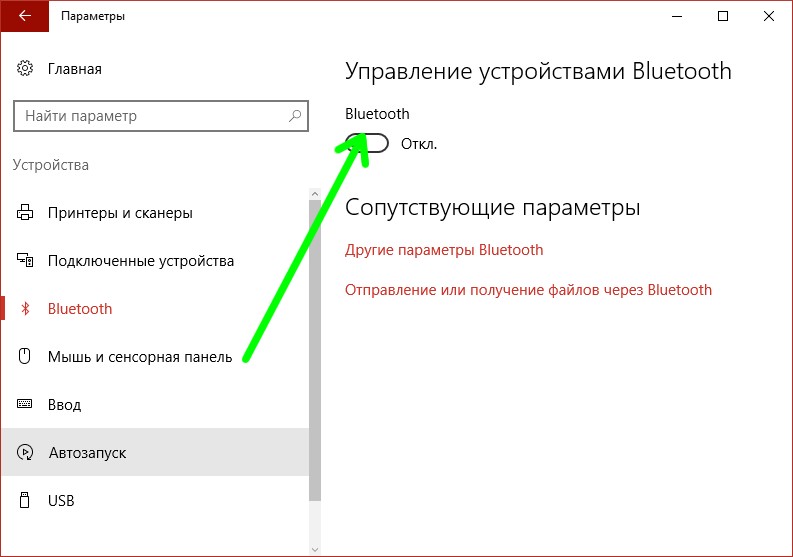
ჩვენ სმარტფონს და კომპიუტერს ვუშვებთ Bluetooth- ის საშუალებით. თუ პირველად ჩატარდა ეს პროცედურა, ორივე მოწყობილობაში ჩართულია ყველა Bluetooth მოწყობილობის ძებნა, მოძებნეთ ისინი ხელმისაწვდომი მოწყობილობების ჩამონათვალში და დააკავშირეთ ჩვეულებრივი გზით.
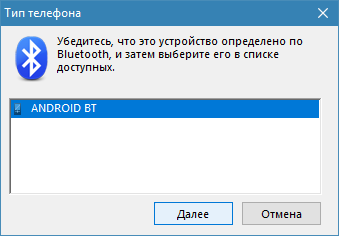
დაწყვილების შემდეგ კვლავ აირჩიეთ "ფაილი" - "დაკავშირება".
პროგრამის მახასიათებლები
უნივერსალურ MyPhoneExplorer პროგრამას აქვს შთამბეჭდავი კომპლექტი მახასიათებლები:
- ყველა სახის ტიპის კავშირის, სადენიანი და უკაბელო მხარდაჭერა;
- სინქრონიზაცია საგამომცემლო კომპიუტერის ყველა პოპულარულ ორგანიზატორი პროგრამასთან: Microsoft Outlook, Mozilla Thunderbird, Windows კონტაქტები და ა.შ.;
- ზარები და SMS პირდაპირ კომპიუტერიდან;
- სრული წვდომა ფაილური სისტემა სმარტფონი;
- შეცვალეთ კალენდარი და სიგნალიზაცია სმარტფონზე;
- მონაცემების კოპირება შემდგომი აღდგენის შესაძლებლობით;
- სმარტფონის სტატუსის ნახვა: ბატარეის დატენვა, შიდა ტემპერატურა და ა.შ.;
- იხილეთ სმარტფონის საწყისი ეკრანი, კონტროლი მობილური პროგრამებიეკრანის შექმნა და ა.შ.
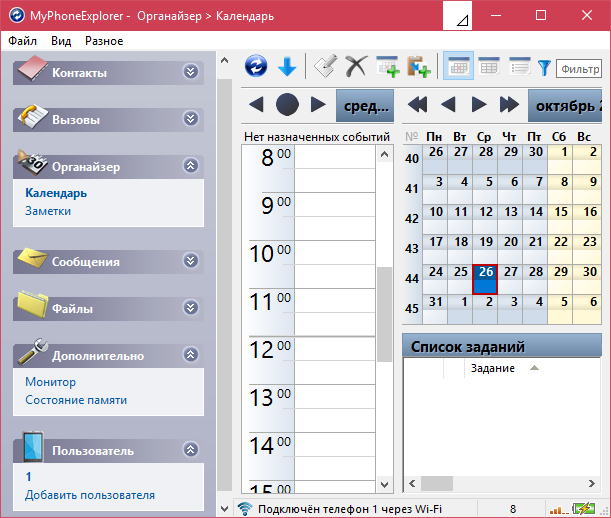
P.S.
და რა პროგრამას იყენებთ თქვენი სმარტფონის კომპიუტერთან დასაკავშირებლად?




